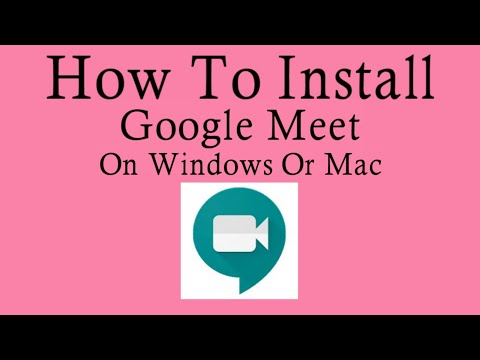
Turinys
Perskaitykite šį straipsnį, kad sužinotumėte, kaip atsisiųsti ir naudoti „Tik Tok“ „Windows“ ar „Mac“ kompiuteryje. Kadangi „Tik Tok“ galima tik mobiliesiems įrenginiams, programai paleisti turite naudoti „Android“ emuliatorių.
Žingsniai
1 dalis iš 2: „Bluestacks“ atsisiuntimas
Eikite į „Bluestacks“ svetainę. Norėdami tai padaryti, žiniatinklio naršyklėje apsilankykite adresu https://www.bluestacks.com.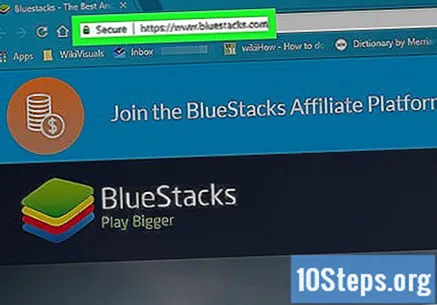

spustelėkite Atsisiųskite „Bluestacks“. Šį mygtuką pamatysite ekrano centre. Kai tai bus padaryta, būsite nukreipti į programos atsisiuntimo puslapį.
spustelėkite parsisiųsti. Šį mygtuką rasite pačiame puslapio viršuje. Netrukus prasidės „BlueStacks“ diegimo programos atsisiuntimas.

Spustelėkite „BlueStacks“ diegimo programą. Pagal numatytuosius nustatymus atsisiųsti failai saugomi aplanke „Atsisiųsti“. Diegimo programos pavadinimas bus „BlueStacks-Installer.exe“ („Windows PC“) arba „BlueStacks-Installer.dmg“ („Mac“).
spustelėkite Įdiegti dabar lango apačioje.
- Jei naudojate „Mac“ kompiuterį, dukart spustelėkite piktogramą ekrano centre.

spustelėkite Baigta ekrano apačioje.- „Mac“ kompiuteryje spustelėkite „Tęsti“, tada spustelėkite „Įdiegti“. Jums gali tekti įvesti „Mac“ slaptažodį. Jei diegimas užblokuotas, spustelėkite „Eiti į sistemos nuostatas“, apatiniame kairiajame kampe pasirinkite užrakto piktogramą, įveskite slaptažodį ir lange „Sauga“ ir privatumas spustelėkite „Leisti“. .
2 dalis iš 2: „Tik Tok“ diegimas „Bluestacks“
Atidarykite „BlueStacks“. Programos piktogramą sudaro mėlynos, raudonos, geltonos ir žalios spalvų sluoksniai.
spustelėkite Programų centras. Šią parinktį pamatysite lango viršuje. Gali tekti palaukti keletą minučių, kol programa bus paleista.
Prisijunkite prie „Google“ paskyros. Įveskite el. Pašto adresą ir slaptažodį, susietus su jūsų „Google“ paskyra. Taip pat įveskite savo vardą ir pavardę, jei jos neužpildomos automatiškai. Galiausiai spustelėkite kairę rodyklę.
įveskite jį tik tak paieškos juostoje, esančioje viršutiniame kairiajame programos kampe. Jį rasite šalia geltono smėlio laikrodžio atvaizdo.
Spustelėkite Tik Tok. Programos piktogramą sudaro baltos muzikinės natos juodame fone.
spustelėkite Diegti. Šis mygtukas yra šalia programos pavadinimo.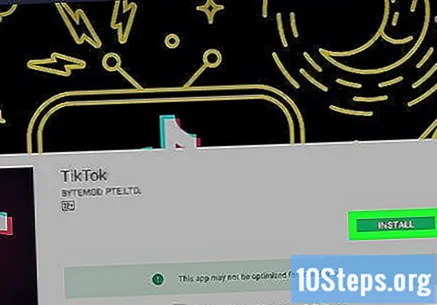
- spustelėkite Priimti. Lange tik informuosite, kad programa turi pasiekti kamerą ir kitas jūsų įrenginio dalis.
spustelėkite Atviras. Įdiegę programą, spustelėkite „Atidaryti“, kad ją pasiektumėte. Tai padarę, galite prisijungti prie savo paskyros arba sukurti naują. Kai tik norite naudoti „Tik Tok“ savo kompiuteryje, atidarykite „BlueStacks“, spustelėkite „Mano programos“, tada spustelėkite „Tik Tok“.


